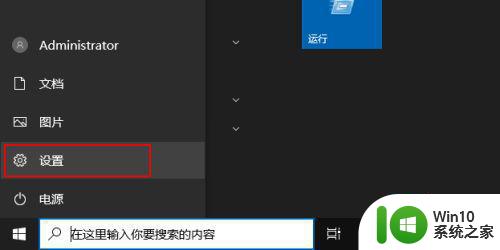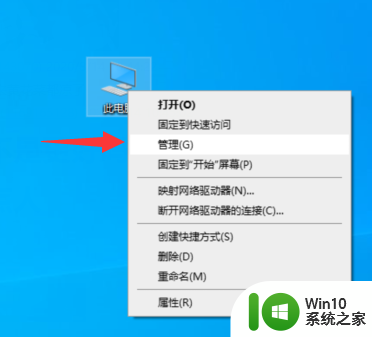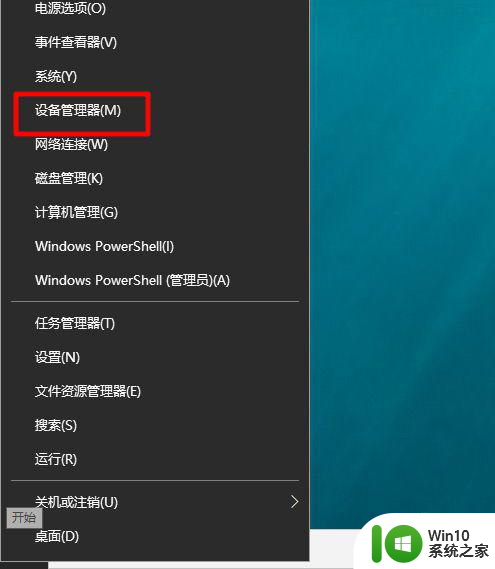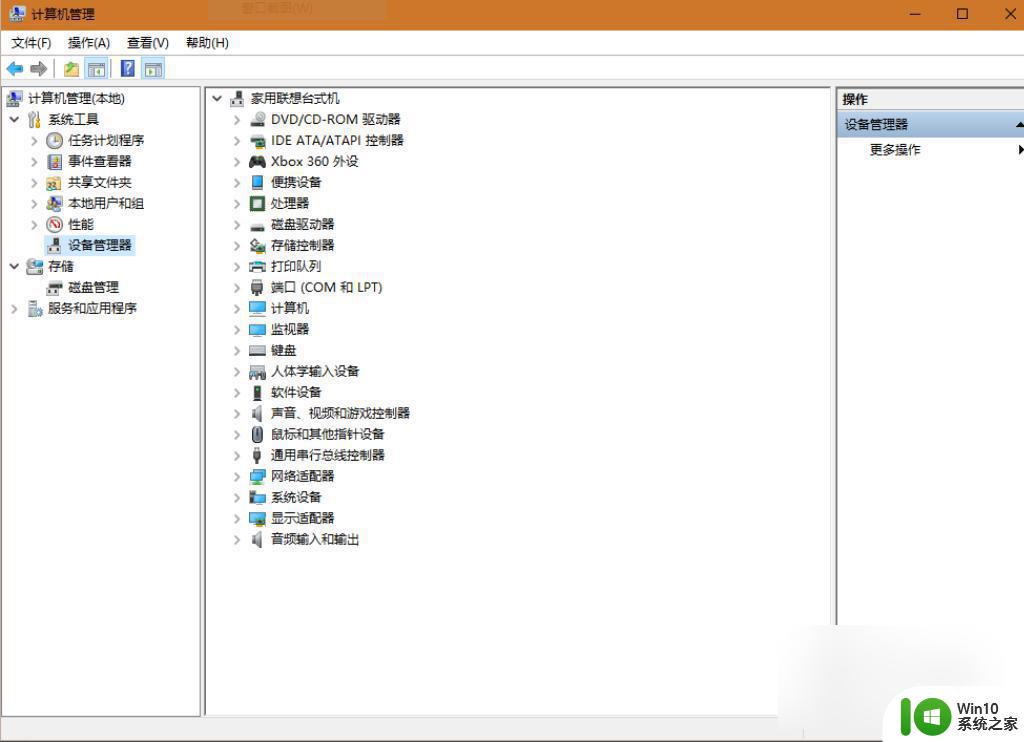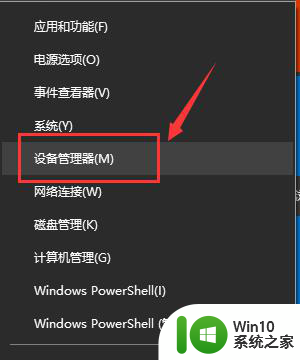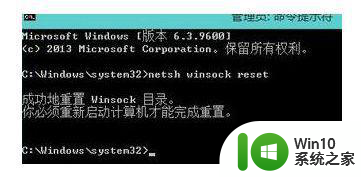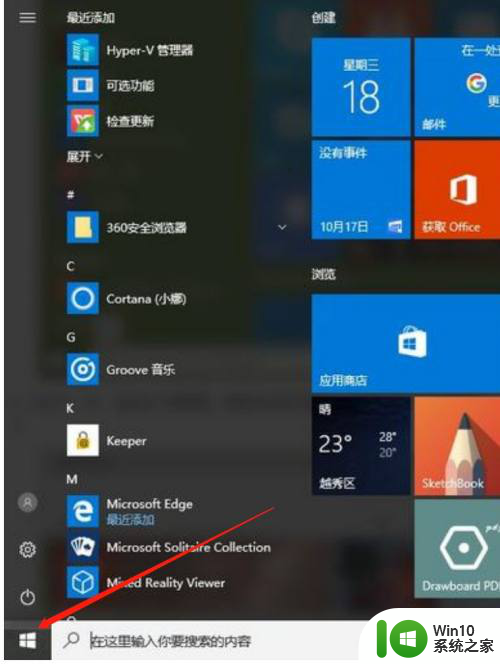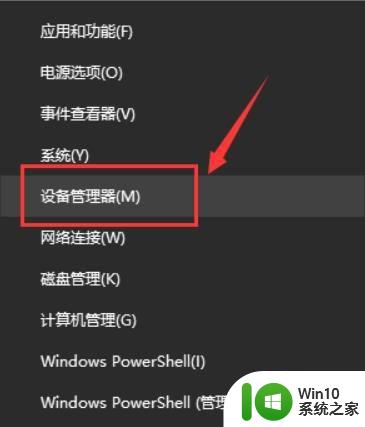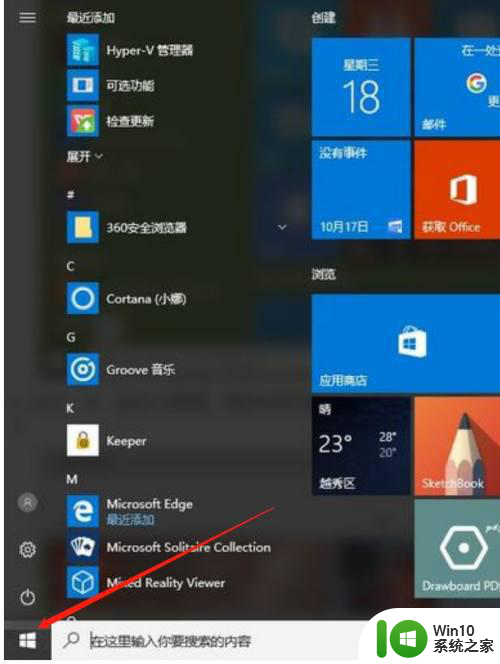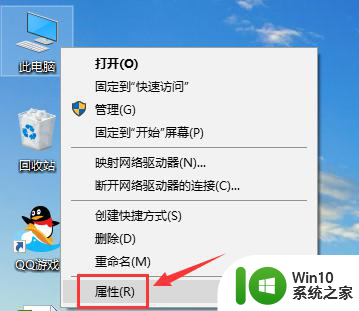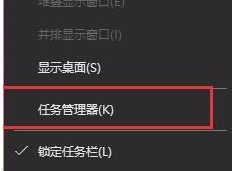win10网络适配器消失了怎么解决 window10网络适配器不见了怎么办
更新时间:2023-03-12 11:48:22作者:xiaoliu
最近有win10用户说他电脑上的网络适配器不见了,要设置网络都不能设置了,也不知道是怎么回事,那么win10网络适配器消失了怎么解决呢,这可能是网络驱动的问题,下面小编给大家分享win10网络适配器不见了的解决方法。
解决方法:
1、右键计算机。

2、选择属性。
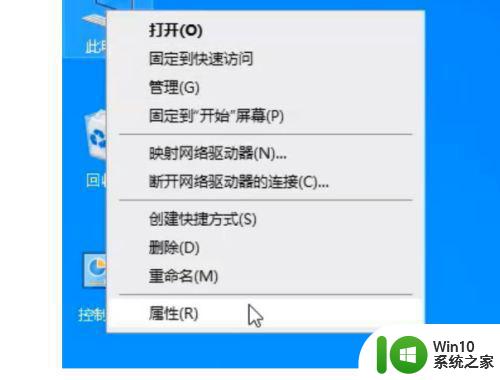
3、接着打开设备管理器,在设备管理器找到网络适配器。
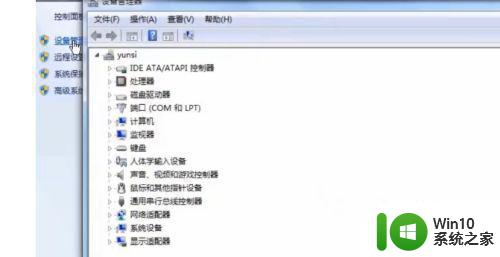
4、右键点击网卡设备选择更新驱动程序软件,选择自动搜索更新的驱动程序软件。
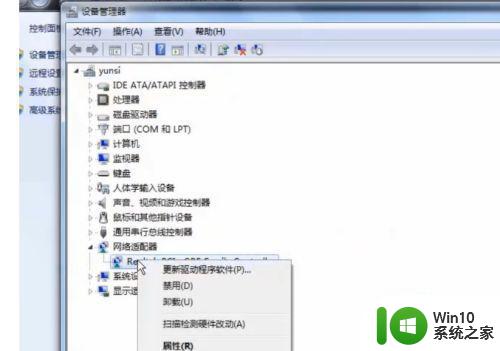
5、之后按照提示完成更新即可。

以上就是win10网络适配器不见了的解决方法,要是遇到了同样网络配适器不见了的,可以按上面的方法来进行解决。